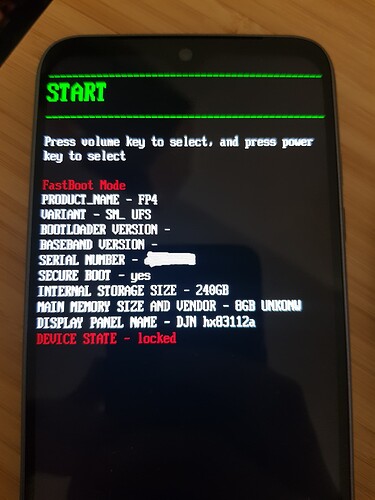Ce tutoriel peut être utile si vous êtes sur /e/OS, et souhaitez réinstaller FairphoneOS (Android, avec les services Google).
Prérequis
- Votre Fairphone 3(+), 4 ou 5
- Un ordinateur sous Linux, Mac ou Windows
- Un câble USB-C compatible avec le transfert de données
- Sauvegardez vos données!
Préparation de l’ordinateur
Windows
- Téléchargez les drivers adb via ce lien.
- Installez les.
Linux (Ubuntu/Debian)
- Ouvrez un terminal (En appuyant simultanément sur Ctrl - Alt - T)
- Installez les programmes adb et fastboot en tapant dans le terminal la commande suivante, puis appuyez sur Entrée:
sudo apt install adb fastboot
- Tapez le mot de passe administrateur de votre ordinateur, puis appuyez sur Entrée.
- Lorsque le terminal vous demandera de confirmer l’installation, Appuyez sur O (pour « Oui ») et faites Entrée.
Téléchargez l’archive d’installation FairphoneOS
Téléchargez le fichier d’installation de Fairphone OS correspondant à votre modèle depuis le site du support Fairphone.
Préparez votre Fairphone
-
Chargez votre Fairphone à 80 %.
-
Activez le débogage USB :
-
Allez dans Paramètres → À propos du téléphone.
-
Faites défiler vers le bas et appuyez sept fois sur la ligne « Numéro de build » jusqu’à ce que votre téléphone vous informe que les options pour les développeurs soient activées.
(Il est possible que le téléphone vous demande de confirmer l’opération en vous demandant votre code ou schéma de connexion) -
Allez dans Paramètres → Système (→ Avancé) → Options pour les développeurs.
Faites défiler vers le bas jusqu’à ce que vous trouviez le débogage USB
-
-
Retirez les cartes SIM et SD avant de poursuivre. Une fois la procédure terminée, vous pouvez les réinsérer.
Mettez votre Fairphone en mode « Fastboot »
-
Assurez-vous que votre Fairphone est éteint
-
Maintenez les boutons On/Off et Volume moins jusqu’à ce que le téléphone vibre.
-
Le téléphone va alors redémarrer, afficher brièvement un logo « Fastboot », puis un menu ressemblant à ceci.
-
Branchez le à votre ordinateur à l’aide du câble USB-C.
-
Testez la connexion du téléphone en PC, en ouvrant un terminal (Ctrl+Alt+T sous Linux, ou ouvrez le logiciel Minimal ADB sous Windows), puis tapez la commande suivante :
adb devices
Si une ligne correspondant à votre numéro de serial (Serial Number), alors l’appareil est bien détecté
Déverouillez le bootloader
Afin de pouvoir effectuer l’écriture disque du système d’exploitation, il faut déverrouiller le bootloader de l’appareil.
/!\ Attention: Le déverrouillage du bootloader effacera toutes les données sur votre Fairphone que vous finalisiez l’installation où non ! Ainsi, pensez à les sauvegarder avant.
Pour cela :
-
Démarrez dans le menu Fastoot
-
Après avoir ouvert le terminal et testé la connexion au téléphone, veuillez effectuer la commande suivante :
fastboot flashing unlock -
Après cette commande, l’appareil redémarrera - retournez dans le menu Fastboot.
-
Une fois de retour dans le menu Fastboot, veuillez taper la commande suivante :
fastboot flashing unlock_critical
Le bootloader est désormais déverrouillé !
/!\ Attention : ceci laisse l’appareil vulnérable à des attaques de sécurité - ainsi, après l’installation de FairphoneOS, pensez bien à le verrouiller comme décrit plus bas !
Installez Fairphone OS
Pour commencer, ré-allumez l’appareil dans le menu Fastboot.
Puis, sur votre ordinateur, extrayez le fichier d’archive que vous avez téléchargé précédemment.
Ouvrez le dossier extrait et localisez le bon fichier d’installation.
Le nom du fichier commence générale par flash_fpX, avec le X correspondant au modèle précis du téléphone.
- Pour Windows, utilisez le fichier .bat
- Pour macOS, utilisez le fichier .command
- Pour Linux, utilisez le fichier .sh
Maintenant que vous avez trouvé le bon fichier, double-cliquez dessus pour l’ouvrir. L’installation se poursuivra alors toute seule, jusqu’à ce que votre téléphone redémarre sous FairphoneOS.
Reverrouillez votre bootloader
Pour protéger vos données en cas de vol ou de perte de votre Fairphone, nous vous conseillons de verrouiller le bootloader de votre Fairphone.
/!\ Attention: Le reverrouillage du bootloader effacera toutes les données sur votre Fairphone - ainsi, ne commencez pas à initialiser l’appareil, car ces données seront perdues !
Pour cela :
-
Démarrez l’appareil en mode Fastboot
-
Après avoir ouvert le terminal et testé la connexion au téléphone, veuillez effectuer la commande suivante :
fastboot flashing lock_critical -
Après cette commande, l’appareil redémarrera - retournez dans le menu Fastboot.
-
Une fois de retour dans le menu Fastboot, veuillez taper la commande suivante :
fastboot flashing lock
Le bootloader est désormais reverrouillé !